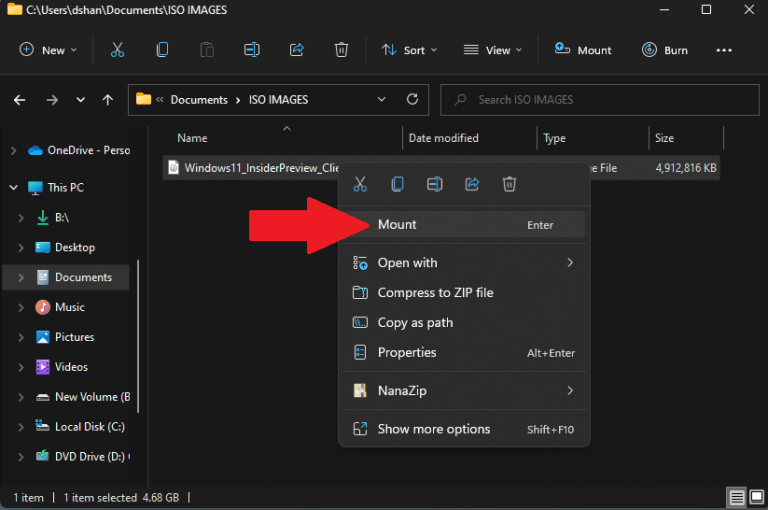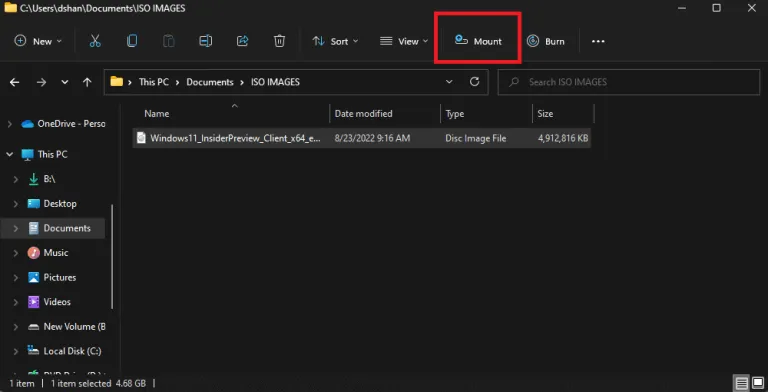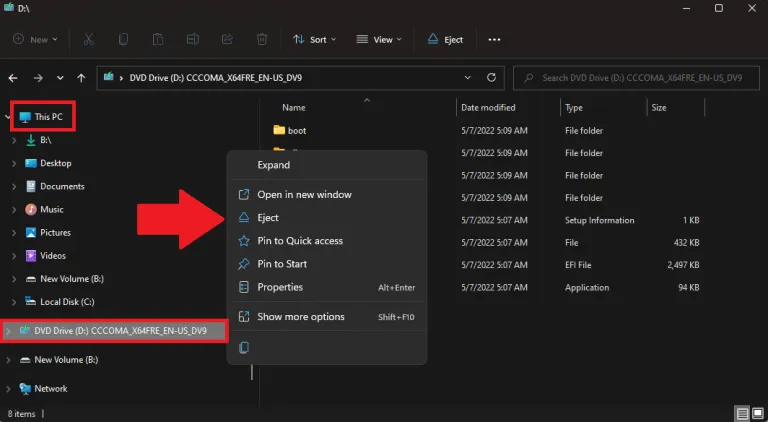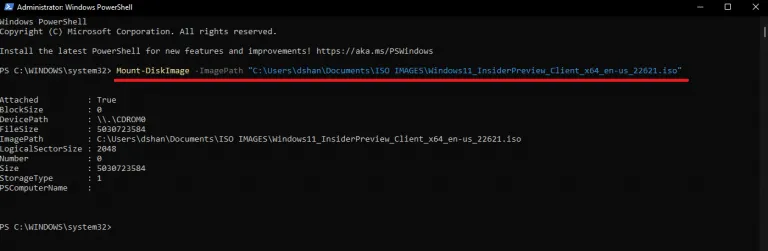Windows 11 дээр ISO дүрсийг хэрхэн шууд холбох талаар эндээс үзнэ үү. Эхний гурав нь File Explorer, сүүлчийнх нь PowerShell ашигладаг. Эдгээр алхмуудыг дагана уу.
ISO дүрсийг File Explorer руу татаж аваарай
1. Нээлттэй File Explorer .
2. Татаж авахыг хүсч буй ISO дүрсний байршлыг хайж олоорой.
3 а. ISO дүрсийг холбохын тулд давхар товшино уу.
3б. ISO дүрс дээр хулганы баруун товчийг дараад сонгоно уу Mount
3c. файлыг сонгоно уу .ISO мөн сонгоно уу Mount соронзон хальсны цэснээс.
PowerShell дээр ISO дүрсийг ачаална уу
1. Нээлттэй PowerShell администраторын хувьд.
2. Дараах командыг хуулж буулгана уу Mount-DiskImage -ImagePath "PATH\TO\ISOFILE":. “PATH \ TO \ ISOFILE” гэснийг файлын бодит замаар орлуулахаа мартуузай .ISO .
3. дарна уу оруулна уу тушаалыг биелүүлэх.
Устгах
PowerShell ашиглан салгахын тулд дараах алхмуудыг дагана уу.
1. PowerShell-г администратороор нээнэ үү
2. Дараах командыг хуулж буулгана уу Dismount-DiskImage -ImagePath "PATH\TO\ISOFILE":. “PATH \ TO \ ISOFILE” гэснийг файлын бодит замаар орлуулахаа мартуузай .ISO .
3. дарна уу оруулна уу тушаалыг биелүүлэх.
Өмнө нь, хэрэв та Windows дээр ISO дүрсийг суулгахыг хүсч байвал энэ нь ажил биш байсан. Одоо та Windows 11 дээр ISO дүрсийг суулгахыг хүсвэл энэ нь таны төсөөлж байснаас хамаагүй хялбар болно.
Энэхүү гарын авлага нь ихэвчлэн Windows 11 дээр ISO дүрсийг хэрхэн холбох талаар голчлон анхаарах болно.
File Explorer ашиглан ISO дүрсийг хэрхэн холбох вэ
Windows 11 дээр та File Explorer ашиглан ISO дүрсийг гурван аргаар холбож болно; ISO дүрс дээр давхар товшсоноор файлын контекст цэсийн сонголтыг ашиглана уу эсвэл тууз цэснээс сонголтыг сонгоно уу. Энэ бол таны хийх ёстой зүйл юм.
Давхар товшилт
Windows 11 дээр ISO дүрсийг хурдан холбохын тулд дараах алхмуудыг дагана уу.
2. Татаж авахыг хүсч буй ISO дүрсний байршлыг хайж олоорой.
3. ISO дүрс дээр давхар товшоод автоматаар суулгана.
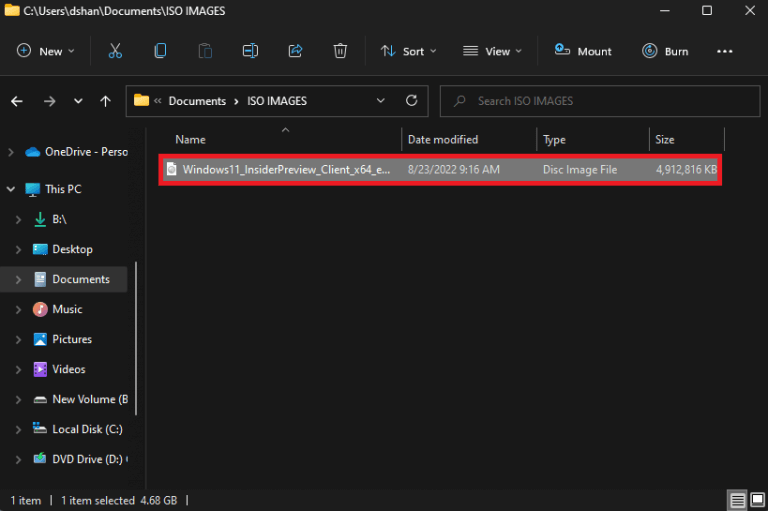
Эдгээр алхмуудыг гүйцэтгэсний дараа ISO дүрсийг суулгаж, бусад хавтастай адил контент руу хандаж, задлах боломжтой.
контекст цэс
1. Нээлттэй File Explorer .
2. ISO дүрсний вэб сайт руу орно уу.
3. ISO дүрс дээр хулганы баруун товчийг дараад сонгоно уу Mount .
Эдгээр алхмуудыг гүйцэтгэсний дараа та навигацийн самбараас виртуал дискийг сонгон контент руу хандаж, задлах боломжтой.
Соронзон хальсны жагсаалт
1. Нээлттэй File Explorer .
2. ISO дүрсний вэб сайт руу орно уу.
3. Файл сонгоно уу .ISO .
4. дээр дарна уу Татаж авах Соронзон хальсны цэснээс.
Эдгээр алхмуудыг гүйцэтгэсний дараа та бусад фолдероос файлд нэвтэрч, контентоос нь задлах боломжтой.
File Explorer ашиглан зургийг салга
Хэрэв та Windows 11 дээр ISO дүрсийг ашиглахаа больсон бол доор байрлах виртуал диск дээр дарж шууд салгаж болно. энэ компьютер болон сонголтыг сонгоно уу гаралт . Энэ бол таны хийх ёстой зүйл юм.
1. Нээлттэй File Explorer .
2. Өргөтгөх энэ компьютер зүүн навигацийн самбараас.
3. Виртуал диск дээр хулганы баруун товчийг дараад "товчлуур" дээр дарна уу. Найруулагч . Та мөн товчлуурыг сонгож болно гаралт соронзон хальсны цэснээс.
Эдгээр алхмуудыг гүйцэтгэсний дараа та дахин холбохоор шийдээгүй л бол ISO дүрсийг ашиглах боломжгүй болно.
PowerShell дээр ISO дүрсийг ачаална уу
PowerShell ашиглан ISO дүрсийг холбохын тулд дараах алхмуудыг дагана уу.
1. PowerShell-г администратороор нээнэ үү.
2. PowerShell ашиглан ISO файлыг холбохын тулд дараах тушаалыг бичнэ үү: Mount-DiskImage -ImagePath "PATH\TO\ISOFILE"
“PATH \ TO \ ISOFILE” гэснийг файлын бодит замаар орлуулахаа мартуузай .ISO . Таны лавлагааны жишээг энд оруулав.
3. дарна уу оруулна уу ISO дүрсийг татаж авахын тулд.
PowerShell-ээр салга
PowerShell дээр ISO дүрсийг суулгахтай адил амархан салгахад хялбар байдаг. Эдгээр алхмуудыг дагана уу.
1. PowerShell-г администратороор нээнэ үү.
2. Дараах командыг хуулж буулгана уу. Dismount-DiskImage -ImagePath "PATH\TO\ISOFILE"
3. дарна уу оруулна уу Тушаалыг гүйцэтгэж, ISO дүрсийг салгахын тулд.

Эдгээр алхмуудыг гүйцэтгэсний дараа та ISO дүрсийг дахин холбохоор шийдсэн тохиолдолд л хандах боломжтой болно.